

|
网络软件一般是指系统的网络操作系统、网络通信协议和应用级的提供网络服务功能的专用软件。网络软件包括通信支撑平台软件、网络服务支撑平台软件、网络应用支撑平台软件、网络应用系统、网络管理系统以及用于特殊网络站点的软件等。从网络体系结构模型不难看出,通信软件和各层网络协议软件是这些网络软件的基础和主体。
导读:
有些使用火狐浏览器的用户问小编中文显示乱码该怎么办?接下来,小编就为大家讲解在火狐浏览器中中文显示乱码的具体解决方法。
有些使用火狐浏览器的用户问小编中文显示乱码该怎么办?接下来,小编就为大家讲解在火狐浏览器中中文显示乱码的具体解决方法。 在火狐浏览器中中文显示乱码的具体解决方法: 打开桌面的火狐浏览器,进入主界面右键点击上方任务栏的空白区域,在属性框里选择【Menu Bur(菜单栏)】选项 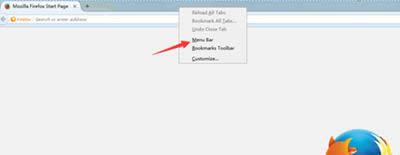 【下载之家 教程整理】 然后我们在上方任务栏就可以看到【菜单栏选项】,点击【tools(工具)】 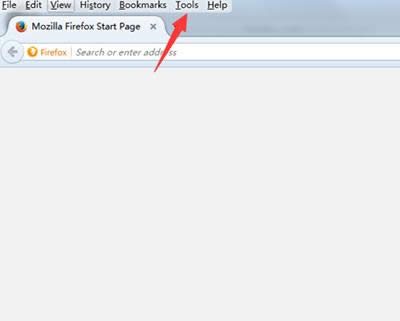 【下载之家 教程整理】 在弹出的tool菜单中,找到【Page Info】 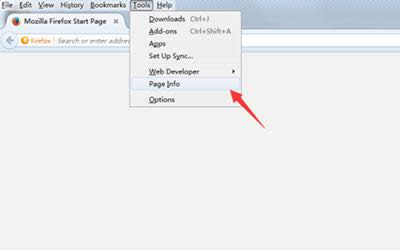 【下载之家 教程整理】 在弹出的对话框里点击上方的【general】,然后查看下方的【Encoding】,查看我们浏览器当前的编码方式,是否为【UTF-8】 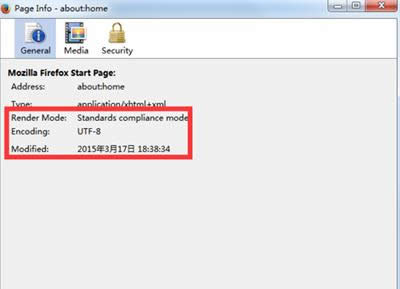 【下载之家 教程整理】 如果编码方式不是UTF-8,我们点击菜单栏中的【view】 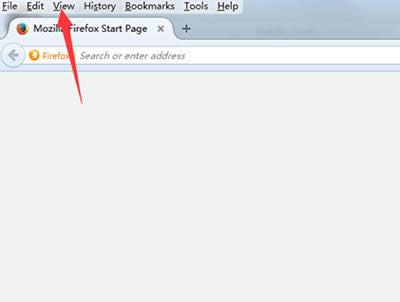 【下载之家 教程整理】 然后在弹出的菜单栏中选择【character encoding】,在编码列表中选择Unicode编码方式,点击保存 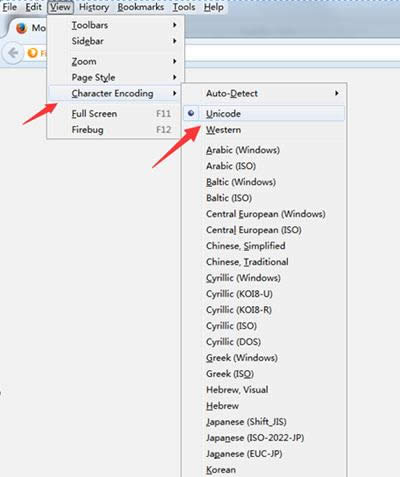 【下载之家 教程整理】 再次打开浏览器,找到之前乱码的网页,就会发现问题已经解决。 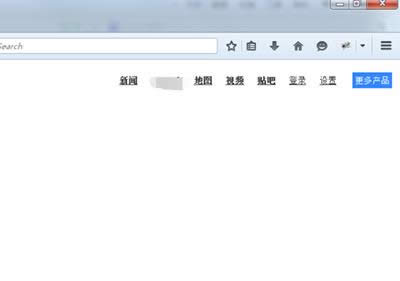 【下载之家 教程整理】 上文就是小编的详细内容,你们都学会了吗? 延伸阅读:火狐浏览器淘宝网打不开提示此连接不受信任解决办法 今天小编给大家讲解火狐浏览器淘宝网打不开提示此连接不受信任解决办法,有需要或者有兴趣的朋友们可以看一看下文,相信对大家会有所帮助的。 常见的网络操作系统有UNIX、Netware、Windows NT、Linux等,网络软件的漏洞及缺陷被利用,使网络遭到入侵和破坏。 |
温馨提示:喜欢本站的话,请收藏一下本站!